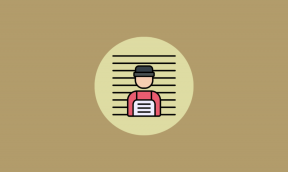7 modi migliori per correggere l'errore di non accensione di Windows Defender
Varie / / November 29, 2021
Windows Defender ha fatto molta strada nel corso degli anni ed è attualmente una delle migliori prodotti antivirus. È completamente gratuito e viene preinstallato su tutte le installazioni di Windows. La maggior parte degli utenti non deve fare nulla. Tuttavia, alcuni di voi hanno problemi. Windows Defender non si accende per te.

Nota che Windows Defender era rinominato in Microsoft Defender all'inizio del 2019 e ora fa parte di un prodotto di sicurezza più ampio chiamato Windows Security.
Non ha molto senso scaricare/acquistare un'app antivirus di terze parti quando quella predefinita è solida e fa il suo lavoro. Ti suggerisco di restare con Microsoft Defender. Ti aiuteremo a risolvere e risolvere il problema in questa guida. È meglio lasciare che Microsoft ti ficchi su di te piuttosto che qualche altra società. Dopotutto, le app antivirus hanno accesso a livello di sistema. Probabilmente Microsoft sa già tutto quello che fai su Windows. Cosa c'è da nascondere?
Suppongo che tu abbia già provato a verificare la disponibilità di aggiornamenti e riavviato il computer una volta prima di venire qui.
Cominciamo.
1. Cambio di nome
Hai saltato l'apertura? Non sei solo. Tuttavia, contengono importanti informazioni di base sull'argomento. Come notato in precedenza, Windows Defender è stato rinominato e ora fa parte di Windows Security.

Potresti aver cercato il programma sbagliato, pensando che non sia in esecuzione. Lo è, ma solo con un nuovo nome. Controlla di nuovo nel Task Manager (Ctrl+Shift+Esc).
2. Antivirus di terze parti
L'utilizzo di un'app antivirus di terze parti disattiverà automaticamente Microsoft Defender. Il codice di errore per lo stesso è 577, ma potresti o meno testimoniarlo. Non è necessario eseguire due app antivirus sulla stessa macchina, allo stesso tempo. Spegnere uno per accendere l'altro. Disinstallalo se vuoi usare Defender.

Alcune app come Malwarebytes consentono l'esecuzione simultanea di entrambe le app. Consigliamo questa configurazione e io li uso entrambi. Controlla se puoi attivarlo manualmente sotto l'intestazione "Protezione da virus e minacce".
3. Scansione per errori
Il Controllo file di sistema o la scansione SFC troverà e riparerà i file di sistema e di registro corrotti o mancanti cruciali per l'esecuzione di app di base come Defender.
Passo 1: Cerca e apri il prompt dei comandi dal menu Start con i diritti di amministratore. Puoi anche usare PowerShell, che è più avanzato.

Passo 2: Dai i comandi seguenti, uno alla volta, e attendi che venga eseguito. Si consiglia un riavvio.
sfc /scannow
e
DISM /Online /Cleanup-Image /RestoreHealth

4. Imposta avvio normale
Passo 1: Premi il tasto Windows + R per avviare il prompt Esegui e digita msconfig prima di premere Invio.

Passo 2: Seleziona Avvio normale nella scheda Generale e salva le impostazioni nel popup che segue.

5. Editor criteri di gruppo
Questo particolare programma è disponibile solo sulle edizioni Windows Pro ed Enterprise. Siamo spiacenti, utenti di Windows Home. Puoi saltare al punto successivo.
Si prega di fare un backup o creare un ripristino punto prima di procedere. GPE è una potente app che consente l'accesso a file e impostazioni a livello di sistema.
Passo 1: Cerca e apri Editor criteri di gruppo dal menu Start.

Passo 2: Eseguire il drill-down fino alla struttura di cartelle sottostante.
Configurazione computer > Modelli amministrativi > Componenti di Windows > Microsoft Defender Antivirus
Fare doppio clic su Disattiva file Microsoft Defender Antivirus per aprirlo.

Passaggio 3:
Fare clic su Abilitato qui e salvare tutte le impostazioni. Riavvia il computer e ricontrolla. L'impostazione predefinita è Non configurato, quindi provalo anche se è impostato su Disabilitato.

6. Servizio Microsoft Defender
Idealmente, Microsoft Defender Service dovrebbe essere configurato per l'esecuzione automatica all'avvio del computer. Nel tuo caso, potrebbe essere impostato in modo errato, richiedendo un intervento manuale.
Passo 1: Cerca e apri Servizi dal menu Start con diritti di amministratore.

Passo 2: Trova e fai doppio clic su Microsoft Defender Antivirus Service nell'elenco.

Passaggio 3:
Il tipo di avvio dovrebbe essere impostato su Automatico e lo stato del servizio dovrebbe essere. In esecuzione. In caso contrario, fai clic sul pulsante Start sotto di esso per avviarlo. Salva le modifiche e riavvia per verificare di nuovo se Windows/Microsoft Defender si accende o si spegne automaticamente.

Nel mio caso lo è. mostrato come Arrestato perché sto usando Malwarebytes mentre Microsoft Defender. è impostato su scansioni periodiche anziché in tempo reale. Ne hai un altro. prodotto antivirus installato e in esecuzione se le opzioni sono disattivate. qui.
7. Avvio pulito
Abbiamo scritto a guida dettagliata su questo argomento. Quello che farà è aiutarti a trovare quell'app che potrebbe essere responsabile dell'interruzione della funzionalità di Defender. Un possibile conflitto
Campione in carica
Microsoft Defender è tornato con successo negli ultimi anni e ha una nuova casa. Sicurezza di Windows offre molti più modi per proteggere il tuo computer rispetto alle semplici scansioni antivirus. Prenditi del tempo per esaminare diverse opzioni e imparare cosa fanno. Le app antivirus sono famose per rallentare Windows, che è solo un altro motivo per usare Defender.
Cosa ne pensi? Hai un suggerimento o una soluzione che ci è sfuggita? Condividilo nella sezione commenti qui sotto per tutti. Sii un buon samaritano.
Prossimo: Vuoi disabilitare completamente Microsoft Defender sul tuo computer? Fare clic sul collegamento in basso per sapere come, ma ricordarsi di installare un antivirus migliore.